Nhiều webmaster có tâm lý tin theo những gì Google trình bày về giải pháp Marketing trên các công cụ tìm kiếm. Điều này cũng hợp lý vì Google chiếm một thị phần không nhỏ nếu không muốn nói là “ông trùm” trong thế giới tìm kiếm. Trong chiến lược SEO của mình, việc tìm hiểu những điều website của mình được cho phép, khuyến khích và không được cho phép bởi Google là một điều tất yếu.

Thật may mắn là với Google Webmaster Tools, webmaster có thể tiết kiệm được khá nhiều thời gian nghiên cứu của mình để tập trung tìm kiếm và chỉnh sửa website thích hợp và dễ dàng. Công cụ này là một trong những công cụ theo dõi và bổ trợ phát triển website tốt nhất hiện nay để quảng cáo google được rất nhiều webmaster tin dùng.
Trong bài viết này, babyinternet sẽ cố gắng hướng dẫn các bạn làm chủ công cụ này để tiến hành công việc SEO của mình hiệu quả hơn. Cũng cần nhắc lại là Google Webmaster Tools chỉ là một công cụ tham khảo chứ không phải là tất cả những gì Google cung cấp cũng như có yếu tố quyết định tiên quyết. Việc phát triển website đòi hỏi có sự kết hợp của nhiều yếu tố, trong đó không thể thiếu sự quản trị bằng đầu óc của bạn.
Table of Contents
Setup Google Webmaster Tools
Để cài đặt Google Webmaster Tools bạn cần có một tài khoản Google, mình nghĩ việc đăng ký một tài khoản Google đối với một webmaster có lẽ là việc không quá khó khăn nên sẽ không nói về phần này nữa nhé. Một khi đã có tài khoản Google, bạn có thể bắt đầu công việc cài đặt Google Webmaster Tools bằng cacbs truy cập và đăng nhập vào công cụ này bằng cách truy cập vào trang chủ Google Webmaster Tools.
Sau khi đăng nhập, bạn có thể thêm website của mình vào danh sách các website quản trị theo hình dưới đây:
Một vài bạn sẽ đưa ra câu hỏi rằng chúng ta nên thêm một URL có WWW hay non-WWW ? Câu trả lời là cái nào cũng được. Trước đây, chúng ta có sự phân biệt về 2 URL bởi Google cho rằng 2 URL này là khác nhau. Tuy nhiên, hiện Google Webmaster đã có thể đồng nhất được 2 kết quả trả về từ 2 URL này như một bởi một phần tùy chỉnh mà mình sẽ nói đến trong bài viết sau.
Xác nhận chủ quyền Website
Đây là việc bắt buộc phải làm để Google biết rằng bạn là chủ nhân thực sự của website nhằm đưa ra những kết quả. Nếu bạn không verify tài khoản của mình với website, các số liệu sẽ không được cung cấp cho bạn.
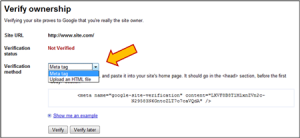
Hiện Google Webmaster Tools cung cấp 3 hình thức xác nhận chủ quyền website:
- Hoặc bạn thêm một đoạn thẻ Meta được Google Webmaster Tools cung cấp vào phần header của website.
- Hoặc bạn upload một file HTML lên Webroot để xác định bạn là chủ nhân của Hosting mà website đang chạy.
- Hoặc bạn bổ sung một DNS record để xác nhận bạn là chủ nhân của Domain được sử dụng.
Nhìn chung cả 3 hình thức này đều có giá trị ngang nhau. Nếu bạn sử dụng nhiều file HTML có header riêng biệt hoặc thường xuyên thay đổi giao diện thì hình thức thứ 2 có vẻ sẽ giúp bạn dễ dàng hơn. Nếu không bạn có thể chọn hình thức thức nhất. Riêng hình thức thứ 3 khá rối đối với các bạn chưa có kinh nghiệm quản trị domain. Hình thức thứ 3 cũng tiêu tốn của bạn một thời gian nhất định để DNS cập nhật lại, để nhanh chóng tôi thường chọn cách thứ nhất hoặc thứ hai cho lẹ 😀 .
Sau khi lựa chọn một hình thức thích hợp cho mình, bạn làm theo hướng dẫn được Google Webmaster Tools cung cấp tương ứng với hình thức ấy và nhấn vào nút Verify để xác nhận bạn là chủ nhân thực sự của website. Nếu không có vấn đề gì xảy ra, website của bạn sẽ được Verified và bạn có thể nhìn thấy các thông số liên quan đến website của mình.
Dashboard
Sau khi xác nhận chủ quyền website, webmaster có thể tìm thấy phần thông tin này.
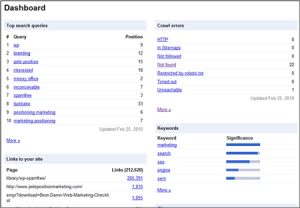
Đây là phần thông tin thống kê cơ bản nhất về một số tính năng cũng như những gì đang nổi bật trên website của bạn. Phần thống kê này là một trang thu nhỏ của các tiện ích của công cụ trong webmaster tools. Một khi nhìn thấy phần thông tin này nghĩa là việc setup của bạn đã hoàn tất.
Ngoài ra google còn cung cấp thêm một số công cụ miễn phí khác như Google Analytics dùng thể theo dõi và đo lường lưu lượng truy cập vào trang chi tiết và Google Keyword Tool dùng để phân tích từ khóa.
Để tìm hiểu về SEO xin mời các bạn xem Hướng dẫn seo website khác, hoặc tìm hiểu về tính năng phần mềm bạn xem Seo Nhat Viet.
Mình là Huỳnh Đấu, một người rất thích nghiên cứu các phần mềm, tools về SEO. Phanmemseo giúp mình chia sẻ những thông tin bổ ích về Seo Tools đến mọi người.
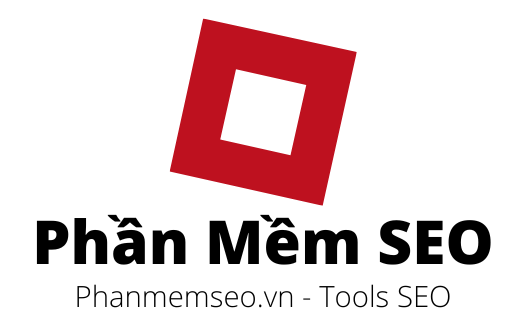

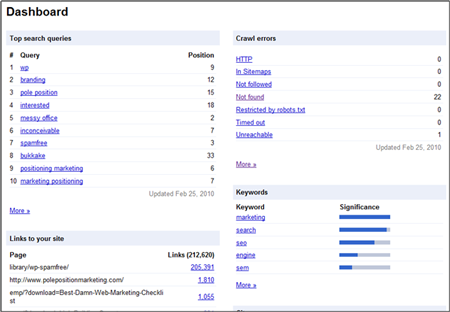



 Chuyên chia sẻ các phần mềm SEO cho những chuyên viên làm công việc tối ưu hoá công cụ tìm kiếm Google, hướng dẫn kiến thức, cách làm SEO hiệu quả, bền vững theo thời gian.
Chuyên chia sẻ các phần mềm SEO cho những chuyên viên làm công việc tối ưu hoá công cụ tìm kiếm Google, hướng dẫn kiến thức, cách làm SEO hiệu quả, bền vững theo thời gian.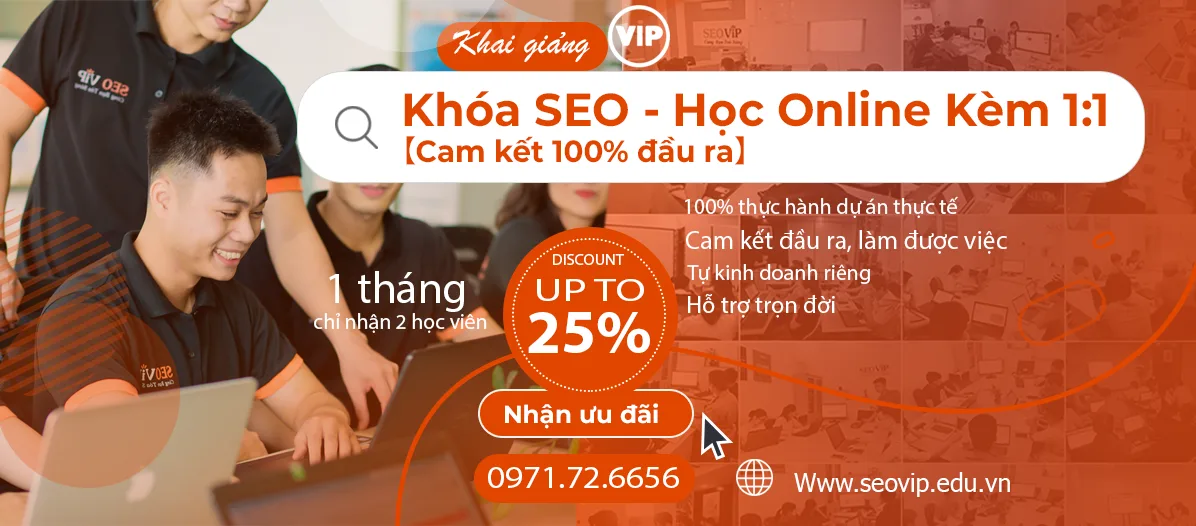
Discussion about this post